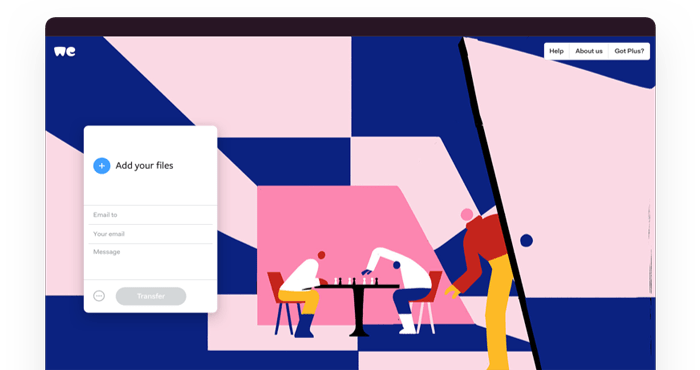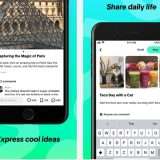Il trasferimento di file online è ormai all’ordine del giorno. Chiunque vorrebbe infatti condividere un video, una cartella di foto, documenti, o anche di programmi, con un amico o un parente, ma purtroppo non è sempre così facile. O almeno non lo era prima dell’arrivo di WeTransfer. Questo strumento online consente di inviare un file di qualunque tipo verso un’altra persona senza dover installare nulla sul proprio computer, sarà sufficiente inviare un link o una email per consentire la condivisione tra due o più persone. Vediamo subito una panoramica generale delle caratteristiche di WeTransfer, per poi soffermarci su quelle più importanti.
Wetransfer: cos’è
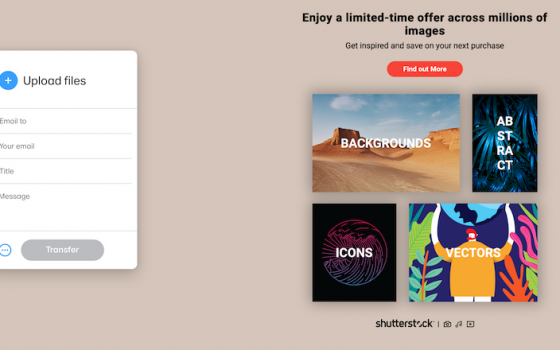
WeTransfer è un servizio online che consente, in maniera del tutto gratuita, a chiunque e senza registrazione obbligatoria, di condividere online file di piccole e grandi dimensioni. Tale procedura è resa possibile dallo spazio web offerto da WeTransfer, che assegnerà ad ogni file una semplice URL che potrà essere utilizzata dal destinatario per il download degli stessi file. I file ospitati su WeTransfer potranno essere accessibili solo per un periodo di tempo limitato, terminato il quale verranno cancellati.
Tutti i file verranno infatti eliminati, allo scadere dei 30 giorni dalla generazione del link, così da fare spazio in memoria e consentire ad altri utenti di sfruttare al meglio il servizio. Come vedremo, il link potrà essere condiviso sia per email che copiato per essere inviato tramite qualsiasi piattaforma di messaggistica o altro.
Wetransfer: come funziona
Per iniziare ad utilizzare WeTransfer non è assolutamente necessario scaricare alcuna applicazione, poiché il servizio è completamente accessibile online, tramite il sito web ufficiale. Immediatamente si avrà accesso alle uniche opzioni di invio file, le quali, come anticipato, non richiederanno alcun tipo di registrazione.
A questo punto, per iniziare l’upload del file (o dei file) e la generazione di un link da cui scaricarli, non servirà altro che trascinarli sulla pagina di WeTransfer, oppure, più semplicemente: cliccare su “Upload files” nel box bianco sulla sinistra, selezionare il file dalla finestra di importazione dal computer e confermare con “Salva” o “Importa”. A questo punto, l’upload inizierà istantaneamente e automaticamente avverrà anche la conversione in URL.
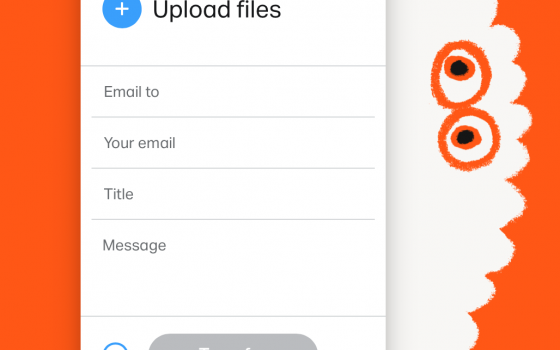
Wetransfer mail: come inviarla
Dopo aver effettuato l’upload del file preferito, automaticamente verrà generato il link di condivisione (dopo qualche istante di caricamento accompagnato da una percentuale) e nel frattempo, si potranno iniziare ad inserire tutti i dettagli relativi all’invio. In particolare, bisognerà aggiungere l’indirizzo email del destinatario nella casella “Email to”, inserire la propria in “Your email”, aggiungere l'”oggetto” del messaggio in “Title” e infine scrivere il proprio messaggio in “Message” (operazione facoltativa). Ad upload completo, tutto ciò che servirà fare sarà confermare con “Transfer”. Il destinatario riceverà poi il link di condivisione all’interno della propria casella email.
Wetransfer link: come crearlo
Qualora si volessero condividere i file tramite uno strumento di condivisione differente dalle email, si potrà generare un link e successivamente copiarlo per poi incollarlo altrove. Per fare ciò, basterà cliccare sull’icona blu con tre puntini in basso a sinistra del box di invio, selezionare la voce “Get transfer link”, cliccare nuovamente sui tre puntini per tornare alla schermata di caricamento e, ad upload concluso, confermare con “Get a link”. Ora basterà copiare l’URL riportato e inviarlo alla persona desiderata.
Wetransfer login: come fare
Come più volte segnalato in precedenza, non è necessario registrarsi al sito per inviare dei file. Tuttavia, richiedendo un account gratuito, si avrà diritto ad alcune funzionalità esclusive. In particolare, tra le più interessanti ci sono: l’invio di file senza conferma e la sincronizzazione e l’utilizzo base delle applicazioni mobile per Android e iOS “Paste” e “Collect”.
Nel caso in cui si volesse ottenere ancora di più, sarà anche possibile richiedere la versione “Pro” di WeTransfer, che garantirà un limite più alto (in termini di GB) per l’upload dei file, l’utilizzo completo delle app, per Android e iOS “Paste” e “Collect”, la scelta della data di scadenza del link di condivisione e la possibilità di invitare a condividere file in team, oltre che in maniera autonoma.
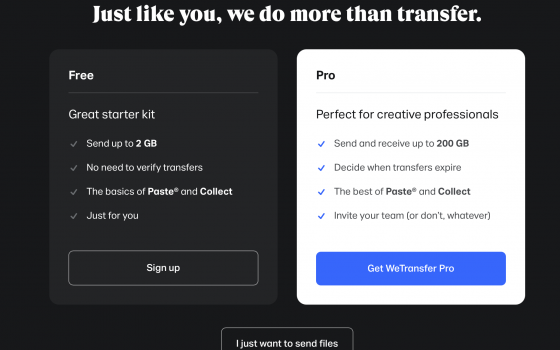
In entrambi i casi, per generare un nuovo account, sarà sufficiente cliccare su “Sign up” in alto a destra nella schermata home, scendere in basso fino ad arrivare alla sezione “Designed for creative professionals”, continuare con “Create WeTransfer account” per richiedere un account gratuito, oppure su “Get WeTransfer Pro” per abbonarsi a quello avanzato pagando 12 euro al mese (o 120 euro l’anno).
A questo punto, non servirà altro che inserire i dati richiesti (email, nome, nome utente e password) e confermare con “Create WeTransfer account”. In alternativa, si potrà anche semplicemente accedere tramite un account Google o Slack. Qualora si decidesse di optare per la versione “Pro”, bisognerà ovviamente anche confermare un metodo di pagamento attivo.
Quando uno qualsiasi dei due account sarà creato, per effettuare l’accesso sul sito, basterà soltanto cliccare su “Log in” in alto a destra e inserirei email e password. Lo stesso account potrà anche essere utilizzato per le applicazione “Paste” e “Collect” su Android e iOS.
Wetransfer italiano: come impostarlo
Il sito web di WeTransfer è impostato, di default, sulla lingua inglese ed effettivamente, il metodo per modificare la lingua è piuttosto nascosto. Per quanto riguarda l’invio del file potrebbe non essere necessario, ma qualora si volessero leggere le informazioni riguardo le funzioni “Pro”, farlo nella propria lingua sarà sicuramente la scelta giusta. In ogni caso, per impostare l’italiano come lingua principale, bisognerà cliccare su “Sign up” in alto a destra, scendere in basso fino ad arrivare alla fine della pagina, premere su “English” in basso a sinistra e scegliere “Italiano”. Una volta selezionato, automaticamente tutte le pagine verranno correttamente tradotte.
Wetransfer download
Come ampiamente anticipato nei paragrafi precedenti, non esiste una vera applicazione di WeTransfer. Tutto ciò che servirà fare sarà infatti utilizzare il servizio tramite il sito web ufficiale. Anche per quanto riguarda gli smartphone e i tablet infatti, il metodo di utilizzo principale passerà per il browser web. Tuttavia, richiedendo un account gratuito, sarà possibile scaricare e utilizzare alcune app “companion”, disponibili per iPhone e smartphone e tablet Android.
Tuttavia, da non trascurare, è anche la scorciatoia da attivare sui Mac. Una volta scaricata, tramite questo link, si potrà aggiungere l’icona di WeTransfer nella barra dei menù in alto, così da avere sempre a portata di mano le funzioni di conversione e invio. Il download della scorciatoia verrà effettuato direttamente dal Mac App Store.
Wetransfer per iPhone
Le applicazioni create da WeTransfer per iPhone sono sostanzialmente due: Paste e Collect. La prima delle due consente la creazione di slide (un po’ come PowerPoint), mentre la seconda offre banalmente uno luogo in cui salvare tutte le proprie idee, file, foto e quant’altro, senza ovviamente tralasciare le possibilità di condivisione tramite link. Per scaricare le due applicazioni su iPhone, basterà cliccare su questo link per “Paste” e su questo link per “Collect”.
Per poter invece utilizzare le funzioni base di WeTransfer, basterà semplicemente aprire l’applicazione di “Safari” (sia su iPhone che su iPad), accedere alla pagina ufficiale del servizio e ripetere gli stessi procedimenti visti in alto, poiché il tutto resterà assolutamente invariato.
Wetransfer per Android
Su smartphone e tablet Android invece, l’unica delle due applicazioni disponibili per il download è “Collect”, disponibile gratuitamente tramite questo link. Proprio come su iOS, tale app consentirà di conservare tantissimi tipi di file diversi, come foto, video, note o altro, ma anche importare nuovi documenti tramite la fotocamera, oppure aprire le funzioni di scanner incluse nel servizio.
Le opzioni classiche di condivisione file invece, potranno essere gestite ancora una volta dal browser web e, in particolare, da Google Chrome. Sugli smartphone inoltre, la pagina ufficiale del servizio si adatterà in una schermata “mobile”, così da facilitare ulteriormente il processo di upload e condivisione.
Wetransfer: limite di GB
Essendo una piattaforma gratuita, WeTransfer dispone ovviamente dei limiti, sia per spingere gli utenti a provare la versione a pagamento, che per garantire un servizio funzionante, rapido, fluido e stabile. In particolare, nella versione gratuita (sia con che senza registrazione), il tetto massimo di upload sarà di 2GB per caricamento. Questo significa che si potranno effettuare più condivisioni al giorno, ma ognuna di esse non potrà mai contenere file più grandi di 2GB.
Qualora si volessero abbattere questi limiti, bisognerà richiedere la versione “Pro” di WeTransfer, la quale offrirà un tetto di condivisione di 200GB per upload, 1TB totale per la conservazione dei file prima della scadenza e anche 200GB di spazio sull’app di “Collect”, oltre ovviamente a tutte le altre funzioni esclusive del piano a pagamento.
Wetransfer: alternative
Pensandoci bene quindi, WeTransfer non è altro che un altro servizio di cloud come tanti altri, ma che pone l’attenzione principale sulla condivisione dei file e non sull’organizzazione, opzione che invece viene gestita meglio da “Collect”. Di conseguenza, è lecito pensare che, qualunque altra piattaforma di cloud, rappresenterà una valida alternativa.
Una fra tutte, ad esempio, è proprio Google Drive, servizio di cloud di Google che in molti utilizzano già per salvare i propri file più importanti. Ed effettivamente, provando a condividere un qualunque elemento salvato al suo interno, verrà automaticamente generato un link di condivisione, il quale potrà essere inviato a chiunque. Di conseguenza, tutto ciò che servirà fare, sarà caricare il file da inviare su Drive e successivamente condividerlo con chiunque si voglia.
Lo stesso concetto vale anche per servizi molto simili e altrettanto funzionali, come Dropbox o Microsoft OneDrive. In questi casi, il limite di caricamento in termini di GB, dipenderà esclusivamente dal piano (gratuito o a pagamento) previsto dalla piattaforma utilizzata.
Un’alternativa un po’ più simile nel concetto invece è Smash, che permette di abbattere qualsiasi limite di GB. L’utilizzo è gratuito, non richiede alcuna registrazione e, come anticipato, non dispone di alcun limite di dimensioni per i file caricati.
Infine, come ultima proposta, includiamo anche Hightail, disponibile in modo assolutamente gratuito. Tuttavia nella versione “Lite” i limiti proposti sono abbastanza evidenti, in quanto non sarà possibile caricare file con un peso superiore a 100MB e superare il tetto di 2GB di spazio totale. Ciò significa che, dopo aver condiviso un totale di 2GB di file, non si potrà più inviare nulla fino alla scadenza (7 giorni) di quelli attualmente sul cloud.
Prima di chiudere, non possiamo che citare anche “Terashare”. Si tratta indubbiamente del servizio più particolare, in quanto si basa su un approccio simile a quello dei file BitTorrent. Tuttavia, c’è da considerare che l’utilizzo è completamente gratuito e il limite per caricamento è di ben 10GB. rappresenta sicuramente un’ottima alternativa, ma forse più indicata per file di dimensioni più ridotte.